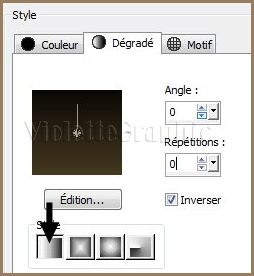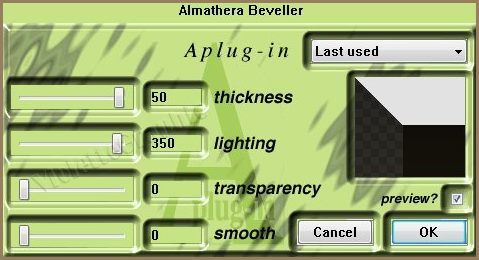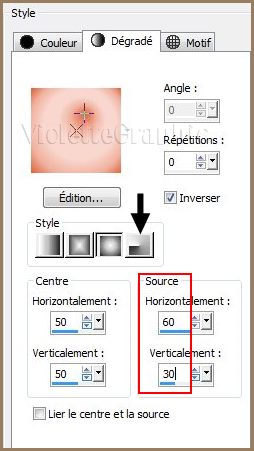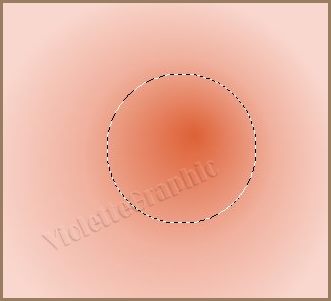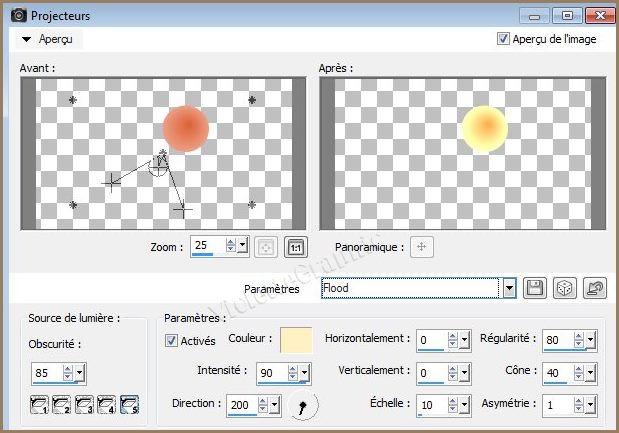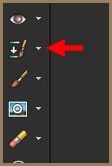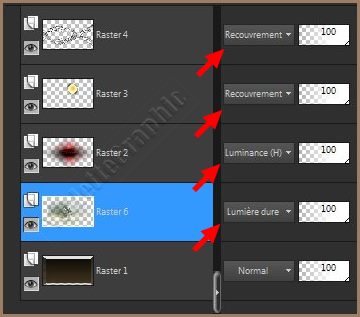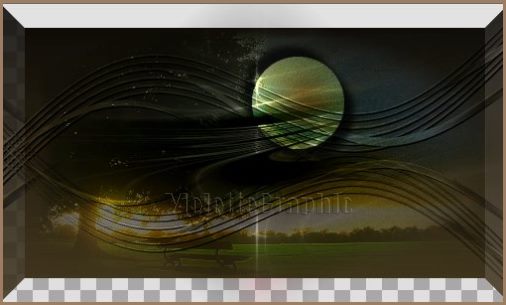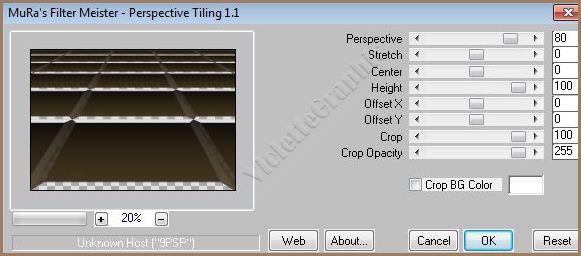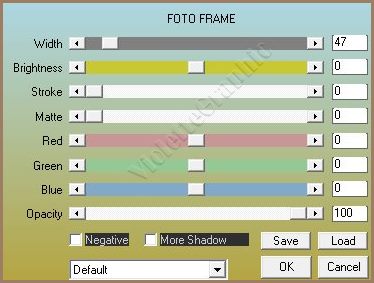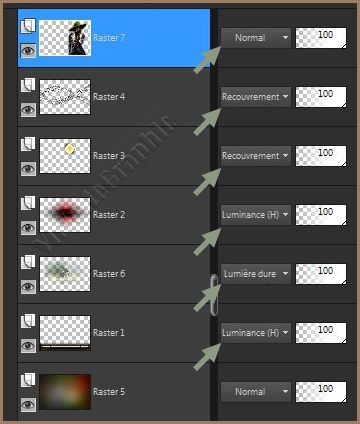|
Les Tutoriels Traduits de Lica_Cida avec son aimable autorisation *** Merci Lica_Cida de m'avoir accordé l'exclusivité de ces traductions *** ***
Ces traductions m'appartiennent *** *** Top Date *** Ce tutoriel a été réalisé dans PSP X6 mais peut être effectué dans les autres versions PSP *** Matériel nécessaire pour effectuer ce tutoriel: Tubes:
Tubes: tube radi_paisaje_0119\
lunapaisagem5907\Gabry-woman-747
Gradient: IV-5-oranges
Element: elementoencontrolc
Back: backrb _ Regina Barbeiro
Preset Illumination/ Lights / Flood
( Placer dans le dossier Paramètres par défaut de Corel PaintShop Pro )
Copyright
Effets de PSP
X6
*** Filtres : ICI
Almathera/ A Beveller...
MuRa's Meister / Perspective
Tiling
AAA
Frames\ Foto Frame
***
Matériel : ICI
*** Les tubes sont offerts à usage personnel Vous n'avez pas la permission de placer ces tubes sur un autre site sans la permission du créateur ***
*** ** Ouvrir les tubes , les dupliquer et fermer les originaux
1 - Ouvrir une image transparente de 1024 x 600 pixels
Remplir de dégradé formé des couleurs : premier-plan couleur #0c0a06/ arrière-plan couleur #453820 configuré : linéaire/angle: 0°/Répétition: 0 /inverser coché
2 - Effets/ Almathera\ A Beveller réglages suivants :
3 - Calques/Nouveau calque Sélection/Sélectionner Tout Activer le tube
radi_paisaje_0119.pspimage Edition/Copier/Edition/Coller
dans la sélection Sélection/Ne rien sélectionner
**Mode du calque : Luminance
héritée
4 - Effets/Effet
de Distorsion/Cintrage
réglages suivants :
Intensité : 100
5 - Calques/Nouveau calque Remplir de
dégradé lv-5-oranges.PspGradient
configuré : radial/angle: 0°/Répétition:
Source : Hor.= 60/ Vert.= 30
Avec la baguette magique sélectionner la bordure ( valeur: RVB /Tolérance : 10 et Progressivité : 0 ) clic plusieurs fois
Sélection/Inverser **Appuyer sur la touche "Suppr" Sélection/Ne rien sélectionner
**Effets/Effets d'éclairage/projecteurs réglages suivants : Appliquer le preset flood
**Mode du calque : Recouvrement
7 - Effets/Effets 3D/Ombre Portée : 21/18/50/20/couleur #000000
Répéter l'ombre portée avec les valeurs négatives : - 21 en vertical/ -18 en horiozontal
8 - Activer le tube elementoencontrolc.pspimage Edition/Copier/Edition/Coller comme nouveau calque **Mode du calque : Recouvrement
9 - Activer le calque 1 **Calques/Nouveau calque
**Activer l'outil pinceau de clonage
configuré ainsi:
**Ouvrir le tube lunapaisagem5907.pspimage Faites un clic droit sur le paysage à gauche et doucement en se dirigeant sur la droite reproduire le paysage **Activer l'outil sélection et recadrer ce paysage sur le cadre intérieur de l'effet Almathera/A Beveller
10 - Réglages/Ajouter du bruit/Correction de l'Artefact JPEG

11 - Effets/FM Tile Tools /Blend Emboss par défaut
Les calques se présentent ainsi:
12 - Image/Taille du support réglages suivants : 1024 x 700 = bas : 100
13 - Calques/Nouveau calque **Calques/Réorganiser/Placer en bas de la pile Sélection/Sélectionner Tout **Activer le tube Backrb.pspimage Edition/Copier/Edition/Coller dans la sélection Sélection/Ne rien sélectionner
** A l'aide de l'outil sélecteur baisser le calque jusqu'au point x=530 Touche "A" pour désélectionner
**Sélectionner la partie transparente avec la baguette magique Sélection/Modifier/Progressivité : 70 **Appuyer sur la touche "Suppr" 3 à 4 fois Sélection/Ne rien sélectionner
**Effets/Filtre Personnalisé/Emboss_03
14 - Effets/AAA Frame/Foto frame réglages suivants :
15 - Activer le calque supérieur **Activer le tube Gabry-woman-747.pspimage Edition/Copier/Edition/Coller comme nouveau calque Image/Redimensionner à 80%/décocher " Redimensionner tous les calques" Placer comme sur l'image finale
Placer vos modes de fusion et vos opacités:
**Note de la traductrice: ** Image/Ajouter des bordures : 30 pixels couleur #3e341b ** Effets/AAA Frame/Foto frame réglages suivants : width: 30
16 - Placer le filigrane de Lica Cida 17 - Placer votre signature 18 - Calques/Fusionner Tout19 - Exporter en JPEG Optimisé
*** *** Traductions ©Violette Mai 2014 ***
ICI ICI |